


Photoshopで繊細な被写体を切り抜くとき、細かい葉の重なりや隙間までしっかり抜くのは意外と難しいものです。特に、葉が多く密集した植物は、通常の選択ツールではエッジがガタついたり、不自然な切り抜きになってしまうことも。
そんなときに活躍するのが、アルファチャンネルを使った切り抜き手法です。
アルファチャンネルは、背景との明暗差を利用して、細かい輪郭や半透明の部分を高精度に選択できるのが大きな特徴。ただし、どんな画像にも使える万能な方法ではなく、画像の条件によっては適さない場合もあります。
今回は、「葉が多く細かい植物」を題材に、アルファチャンネルを使った切り抜きの実践方法と、そのメリット・注意点について解説していきます。
今回使用する画像は、以下のURLからダウンロードできます:
https://www.pexels.com/ja-jp/photo/1224158/

まずは、この画像をPhotoshopで開きましょう。
次に、画面上部のメニューから**[ウィンドウ] → [チャンネル]**を選択して、チャンネルパネルを表示します。
すると、RGB、レッド、グリーン、ブルーの各チャンネルが確認できるはずです。
このチャンネルを切り替えることで、それぞれの明暗がどのようになっているかを個別に確認できます。
レッド、グリーン、ブルーの各チャンネルをクリックすると、それぞれの明暗を単独で確認できます。今回はこの明暗を利用して選択範囲を作成していくため、3つの中から最もコントラストが強いチャンネルを選びます。
この画像の場合、ブルーチャンネルが植物と背景との明暗差が最もはっきりしているため、切り抜きに適しています。
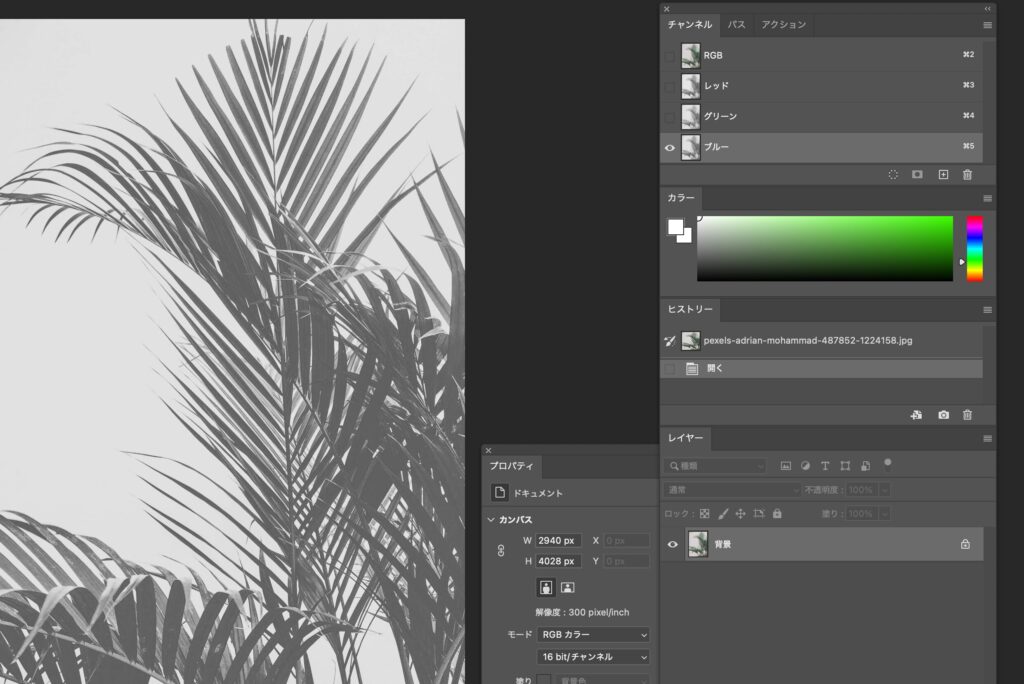
コントラストをさらに強調するために補正をかけていきますが、その前に、ブルーチャンネルをコピーします。コピーしたチャンネルは、元のチャンネルに影響を与えないため、安心して編集できます。
次に、コピーしたチャンネルを選択した状態で [イメージ] → [色調補正] → [レベル補正] を開きます。
下の画像のように、スライダーを左右に動かしてコントラストをできるだけ強めてください。このとき、コントラストが強すぎても弱すぎても正確な選択範囲が作れないため、葉の輪郭や背景との境界を丁寧に確認しながら調整しましょう。
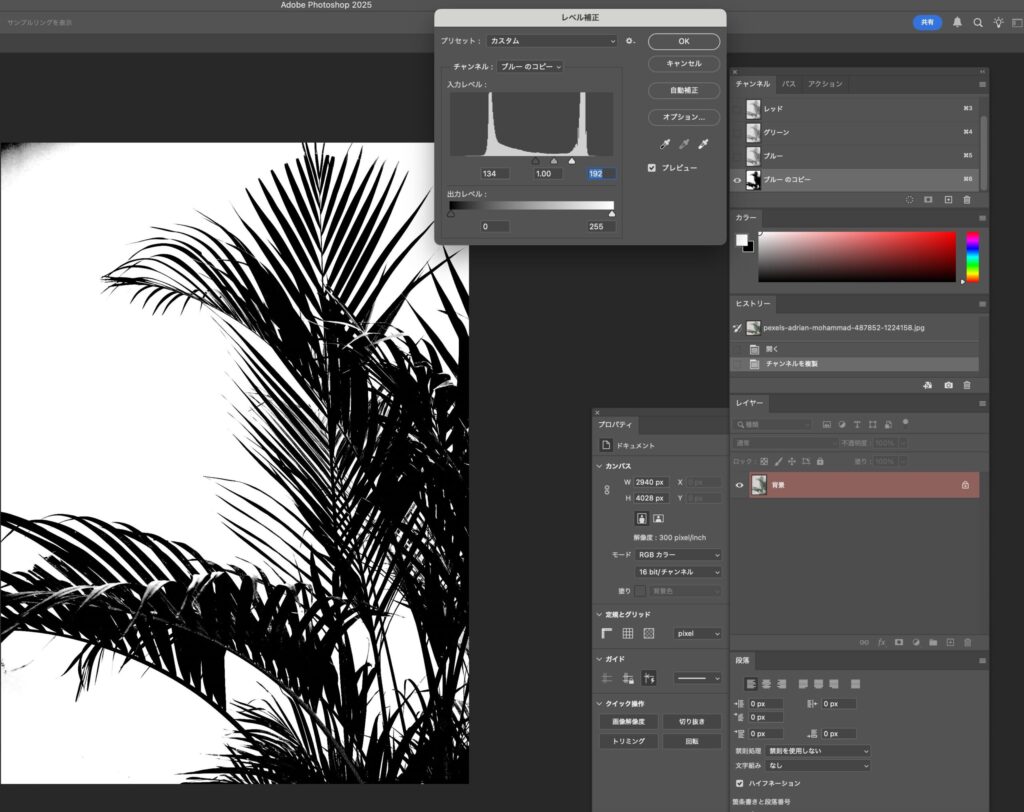
コピーしたブルーチャンネルを選択した状態で、下記の画像に示した「チャンネルを選択範囲として読み込む」アイコンをクリックします。
これにより、コントラストを調整したチャンネルの明暗に応じた選択範囲が自動的に作成されます。
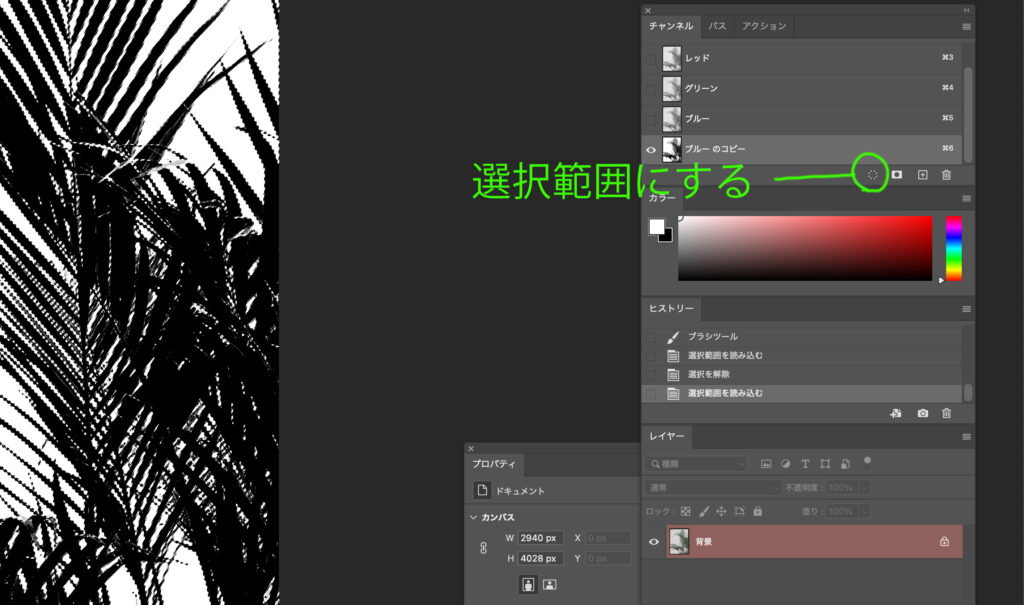
選択範囲が点線(いわゆる「マーチングアント」)で表示されます。
この状態のままレイヤーパネルに戻り、該当のレイヤーを選択します。
次に、
Optionキーを押しながらAltキーを押しながらレイヤーパネル下部にある**「マスクアイコン(カメラのマーク)」**をクリックしてください。
これにより、作成した選択範囲が反転された状態でマスクが適用され、切り抜きたい「葉の部分」のみが表示されるようになります。
もし、葉ではなく背景が表示されてしまった場合は、マスクが反転されていない可能性があります。その場合は、以下のいずれかの方法で対応できます:
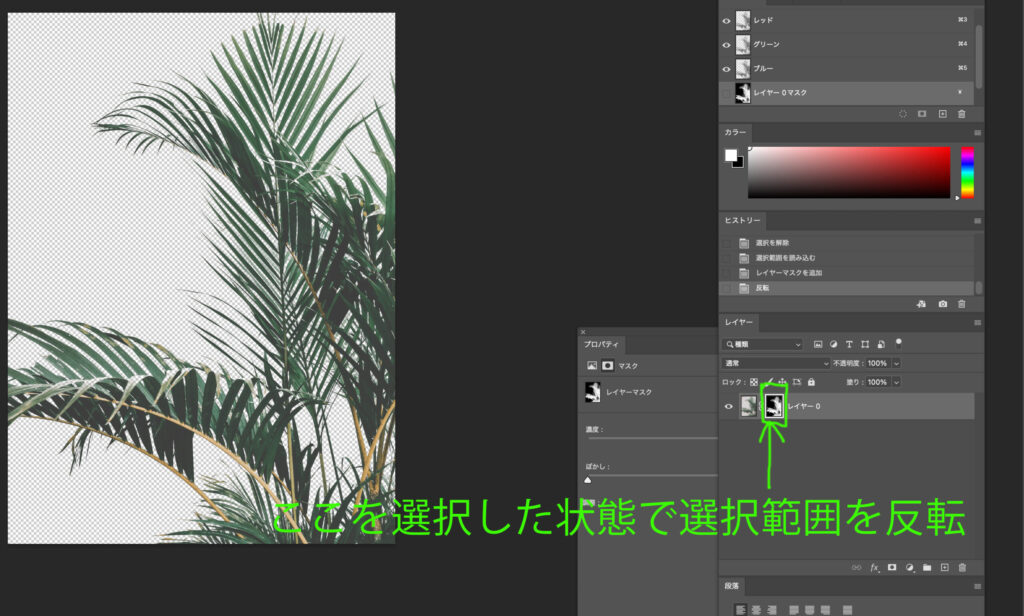
続きを読むには無料会員登録が必要です。
▶ログイン・新規登録はこちら



